win10蓝牙莫名其妙没了怎么回事 win10蓝牙功能突然消失如何解决
更新时间:2024-06-09 13:47:00作者:qiaoyun
电脑中是自带有蓝牙功能的,这样可以方便我们通过蓝牙传输文件或者连接蓝牙设备来使用,可是最近有部分win10系统用户却遇到了蓝牙莫名其妙没了的情况,导致无法正常使用,很多人遇到这样的问题都不知道该怎么办,为了帮助到大家,本文这就给大家介绍一下win10蓝牙功能突然消失的详细解决方法。
方法如下:
1.按下Win+R
按下【Win】+【R】打开运行窗口输入【services.msc】并打开。
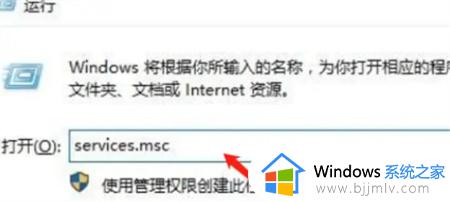
2.找到蓝牙服务
进入到服务界面,向下查找,找到【蓝牙支持服务】。
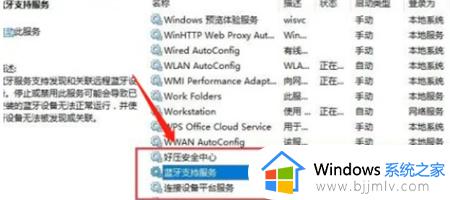
3.点击启动
双击打开【蓝牙支持服务】,服务状态为已停止,点击【启动】。
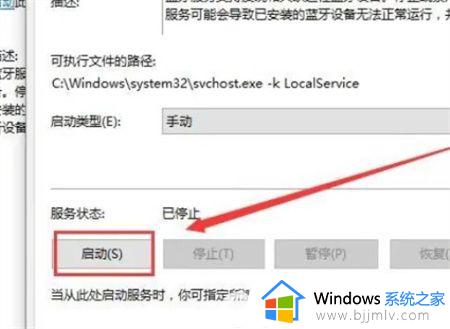
4.出现蓝牙
正在启动中,win10蓝牙可出现。
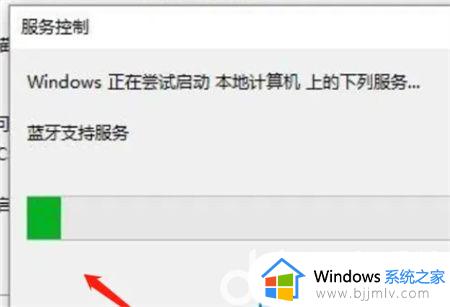
以上给大家介绍的就是win10蓝牙莫名其妙没了的详细解决方法,有遇到一样情况的话可以学习上述方法步骤来进行解决,希望帮助到大家。
win10蓝牙莫名其妙没了怎么回事 win10蓝牙功能突然消失如何解决相关教程
- windows10蓝牙开关消失了怎么办 windows10蓝牙开关突然没有了解决方法
- win10蓝牙功能不见了怎么办?win10蓝牙突然没了处理方法
- win10蓝牙开关消失了怎么恢复 win10电脑的蓝牙功能突然没了处理方法
- win10没有蓝牙怎么办 win10电脑蓝牙突然没有了如何解决
- windows10蓝牙不见了怎么回事 win10电脑的蓝牙功能突然没了如何处理
- win10 蓝牙没了如何找回 win10电脑蓝牙不见了怎么解决
- win10没有蓝牙图标怎么办 wind10蓝牙图标消失解决方法
- win10没有蓝牙功能怎么办 win10没有蓝牙如何处理
- win10输入法突然没了怎么回事 win10输入法消失了的解决教程
- win10怎么打开蓝牙功能 win10如何打开蓝牙功能设置
- win10如何看是否激活成功?怎么看win10是否激活状态
- win10怎么调语言设置 win10语言设置教程
- win10如何开启数据执行保护模式 win10怎么打开数据执行保护功能
- windows10怎么改文件属性 win10如何修改文件属性
- win10网络适配器驱动未检测到怎么办 win10未检测网络适配器的驱动程序处理方法
- win10的快速启动关闭设置方法 win10系统的快速启动怎么关闭
win10系统教程推荐
- 1 windows10怎么改名字 如何更改Windows10用户名
- 2 win10如何扩大c盘容量 win10怎么扩大c盘空间
- 3 windows10怎么改壁纸 更改win10桌面背景的步骤
- 4 win10显示扬声器未接入设备怎么办 win10电脑显示扬声器未接入处理方法
- 5 win10新建文件夹不见了怎么办 win10系统新建文件夹没有处理方法
- 6 windows10怎么不让电脑锁屏 win10系统如何彻底关掉自动锁屏
- 7 win10无线投屏搜索不到电视怎么办 win10无线投屏搜索不到电视如何处理
- 8 win10怎么备份磁盘的所有东西?win10如何备份磁盘文件数据
- 9 win10怎么把麦克风声音调大 win10如何把麦克风音量调大
- 10 win10看硬盘信息怎么查询 win10在哪里看硬盘信息
win10系统推荐